3 façons de supprimer rapidement et gratuitement le filigrane Adobe Stock
L'achat d'une licence est toujours le premier choix des personnes souhaitant se débarrasser du filigrane Adobe Stock. Mais si vous ne souhaitez pas le faire, vous pouvez essayer les outils suivants.
- Supprimer le filigrane d'Adobe Stock images: Suppresseur de filigrane gratuit AnyRec (Téléchargement gratuit et suppression du filigrane de l'image en ligne.)
- Supprimer le filigrane d'Adobe Stock vidéos: AnyRec Video Converter (Téléchargez-le gratuitement. Allez dans la boîte à outils. Recherchez Video Watermark Remover. Faites-le maintenant.)
100% Sécurisé
100% Sécurisé
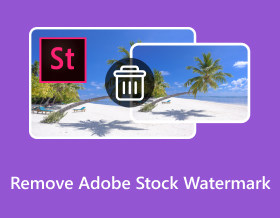
Avez-vous déjà découvert des images ou des vidéos époustouflantes sur Adobe Stock et souhaitez-vous les utiliser dans votre propre travail ? Mais vous trouverez peut-être ces filigranes frustrants qui influencent les effets ultimes. Bien que vous puissiez supprimer le filigrane Adobe Stock en achetant la version officielle, le prix peut être un peu élevé. C'est un désagrément courant, mais ne désespérez pas. Ce guide complet révélera les outils les plus efficaces pour supprimer gratuitement les filigranes Adobe Stock. Lisez cet article et dites dès maintenant adieu aux marques intrusives sur vos séquences Adobe Stock préférées.
Liste des guides
Acheter une licence pour supprimer la licence Adobe Stock La meilleure façon de supprimer librement le filigrane Adobe Stock des images Comment supprimer rapidement le filigrane Adobe Stock des vidéos FAQ sur la suppression du filigrane Adobe StockAcheter une licence pour supprimer la licence Adobe Stock
Le moyen le plus pratique de supprimer les filigranes Adobe Stock consiste à acheter une licence officielle, avec laquelle vous pouvez enregistrer des images et des séquences vidéo sans filigrane. Voici la procédure à suivre pour acheter une licence Adobe Stock :
Cliquez sur le bouton « Tarifs » à côté de votre compte. Et vous verrez plusieurs plans parmi lesquels choisir. Après avoir choisi le forfait que vous aimez, suivez les instructions pour terminer le processus.
- $29,99/mois : 10 ressources standards ou 1 vidéo HD par mois.
- $49,99/mois : 25 assets standards ou 3 vidéos HD par mois.
- 79,99/mois : 40 ressources standards ou 6 vidéos HD par mois.
- 199,99/mois : 750 ressources standards ou 25 vidéos HD par mois.
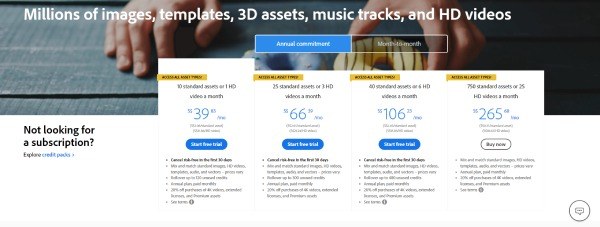
Après le paiement, vous disposerez désormais de la licence Adobe Stock. Cela peut être un peu coûteux, mais désormais, tous les éléments que vous téléchargez depuis Adobe Stock seront automatiquement exempts des filigranes Adobe Stock.
La meilleure façon de supprimer librement le filigrane Adobe Stock des images
Si vous souhaitez trouver un moyen gratuit de supprimer le filigrane Adobe Stock d’une variété d’images sophistiquées, voici un outil en ligne gratuit : AnyRec Suppresseur de filigrane gratuit en ligne. Cet outil prend en charge une variété de formats d'image et prend en charge diverses façons de supprimer les filigranes. Dans le même temps, la possibilité de personnaliser la zone du filigrane peut vous aider à supprimer le filigrane avec plus de précision. Continuez maintenant à lire et découvrez la meilleure façon de supprimer le filigrane Adobe Stock des images en quelques étapes simples :
- Supprimez le filigrane Adobe Stock directement des pages Web sans télécharger d'applications.
- Prend en charge plusieurs formats, tels que JPG, JPEG, BMP, PNG, TIFF et bien d'autres types.
- Utilisez la technologie IA pour minimiser les effets secondaires de la suppression des filigranes de haute qualité.
- Proposez différentes manières de supprimer le filigrane Adobe Stock, comme un outil cercle ou un outil plume.
Étape 1.Commencez par aller sur le site de AnyRec Suppresseur de filigrane gratuit en ligne. Cliquez sur le bouton « Télécharger des images » et sélectionnez l'image dont vous souhaitez supprimer le filigrane Adobe Stock. Ou vous pouvez simplement faire glisser votre image dans la zone.
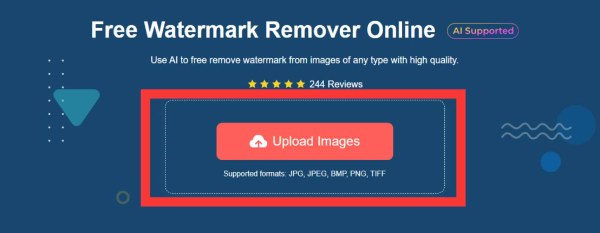
Étape 2.Une fois votre image téléchargée, dans la barre d'outils, sélectionnez l'outil permettant de supprimer le filigrane Adobe Stock. Ici, vous pouvez cliquer sur le bouton "Lasso" pour effectuer la sélection aussi près que possible du filigrane. Vous pouvez également cliquer sur le bouton "Effacer" pour ajuster la région que vous dessinez, la rendant plus concise.
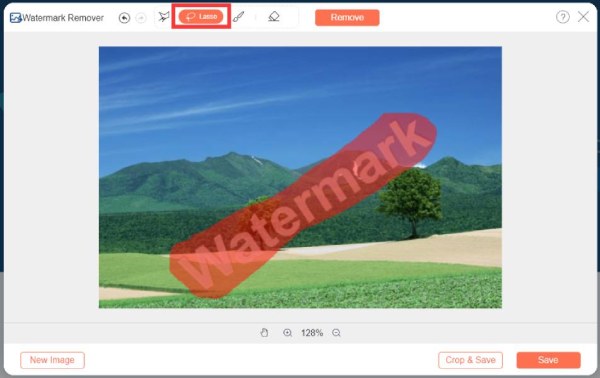
Étape 3.Une fois que vous avez sélectionné la région, cliquez sur le bouton « Supprimer » et l'outil supprimera automatiquement le filigrane Adobe Stock de vos images à l'aide de l'IA. Une fois le processus terminé, il vous suffit de cliquer sur le bouton "Enregistrer".
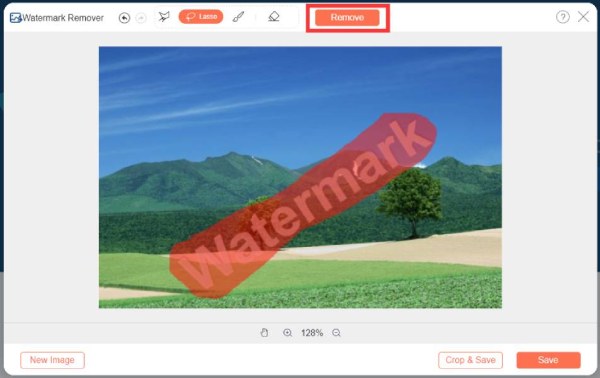
Après avoir amélioré leur polyvalence et leur adéquation à divers projets, vous pouvez également améliorer la qualité de l'image pour améliorer vos images après avoir supprimé les filigranes Adobe Stock.
Comment supprimer rapidement le filigrane Adobe Stock des vidéos
Quant aux vidéos merveilleuses et intéressantes fournies par Adobe Stock, vous pouvez utiliser AnyRec Video Converter pour supprimer les filigranes Adobe Stock. Cependant, comme les images, elles sont filigranées. Ainsi, cet article fournit également un outil professionnel nommé AnyRec Video Converter pour supprimer rapidement Adobe Stock Watermark des vidéos. Voici le guide étape par étape :

Vous aider à supprimer le filigrane Adobe Stock avec un algorithme intelligent.
Prend en charge divers formats vidéo tels que MKV, MP4, AVI et bien d'autres.
Conservez la haute qualité originale de la vidéo Adobe grâce aux paramètres personnalisés fournis.
Prend en charge la suppression simultanée de plusieurs filigranes des régions choisies.
100% Sécurisé
100% Sécurisé
Étape 1.Lancez AnyRec Video Converter et cliquez sur le bouton "Boîte à outils". Cliquez sur le bouton « Video Watermark Remover » pour lancer l'outil permettant de supprimer le filigrane Adobe Stock de votre vidéo.
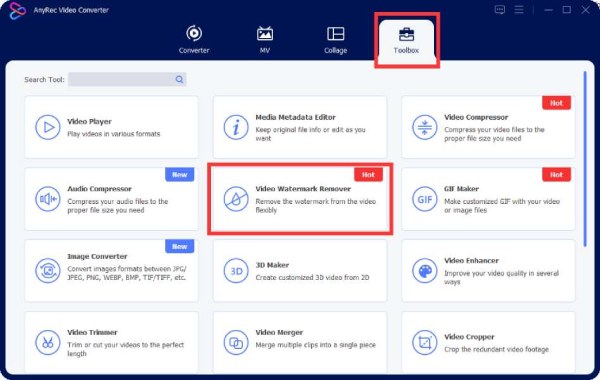
Étape 2.Cliquez sur le bouton « Ajouter des fichiers » pour choisir votre fichier qui doit supprimer le filigrane Adobe Stock. Cliquez sur le bouton « Ajouter une zone de suppression de filigrane » pour sélectionner la zone où se trouve le filigrane (principalement au milieu de l'image).
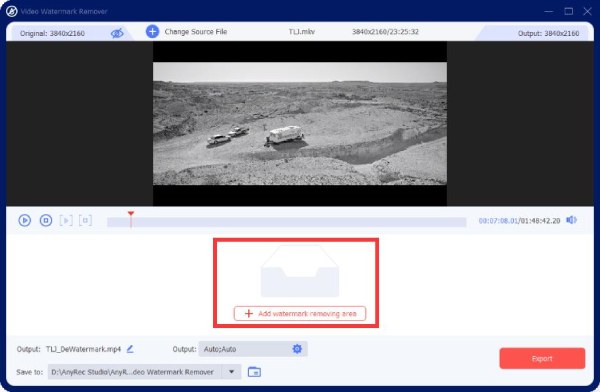
Étape 3.Une fois que vous avez sélectionné la zone de filigrane, cliquez sur le bouton « Exporter » pour lancer le processus de suppression du filigrane Adobe Stock de votre vidéo. Une fois le processus terminé, vos fichiers seront automatiquement stockés sur votre ordinateur. Le dossier apparaîtra immédiatement.
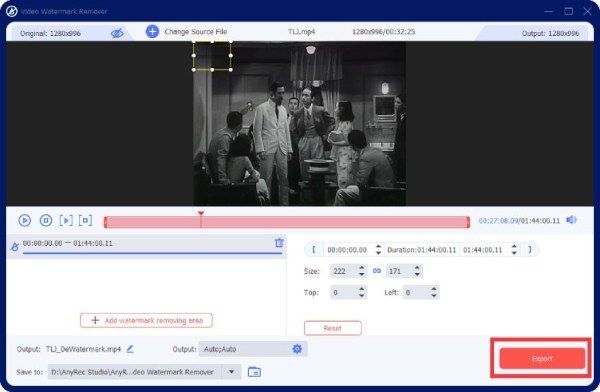
En suivant ces étapes et en profitant des avantages d'AnyRec Video Converter, vous pouvez supprimer rapidement et efficacement les filigranes Adobe Stock de vos séquences vidéo, ce qui donne un contenu propre et professionnel.
100% Sécurisé
100% Sécurisé
FAQ sur la suppression du filigrane Adobe Stock
-
Existe-t-il une limite imposée aux ressources Adobe Stock gratuites ?
Oui. Pour les utilisateurs Adobe Stock non payants, la limite est désormais fixée à 3 téléchargements par jour. Et toutes ces images téléchargées auront des filigranes Adobe Stock.
-
Puis-je télécharger directement des vidéos/images Adobe Stock sans filigrane ?
Oui. Vous pouvez acheter la licence d'Adobe Stock directement. Mais les frais sont plutôt élevés. Adobe Stock coûte entre $0,26 et $9,99 pour les images, entre $7,99 et $199,80 pour les vidéos et entre $0,26 et $9,99 pour la musique. Les abonnements coûtent de $29,99 à $249,99 par mois.
-
Est-il légal de supprimer les filigranes du contenu Adobe Stock ?
Non. Supprimer des filigranes sur du matériel protégé par le droit d'auteur sans autorisation constitue généralement une violation des droits de propriété intellectuelle. Cependant, peu importe s’il s’agit d’un usage personnel à but non lucratif.
-
La suppression d'un filigrane affectera-t-elle la qualité de l'image ou de la vidéo ?
Oui. Mais le diplôme dépend aussi du logiciel utilisé. Par exemple, des outils professionnels comme AnyRec Free Watermark Remover Online pourraient limiter les dommages à la qualité au minimum possible.
-
Puis-je utiliser le contenu Adobe Stock à des fins commerciales ?
Oui. Vous pouvez utiliser le contenu Adobe Stock à des fins commerciales si les conditions suivantes sont remplies : le filigrane Adobe Stock n'est pas supprimé ; le contenu n'est pas marqué comme « usage éditorial uniquement ».
Conclusion
En conclusion, la suppression des filigranes Adobe Stock des photos et vidéos peut être simplifiée et rendue plus efficace avec l'achat de la licence Adobe Stock, qui coûte au moins $23,99 par mois. Cependant, vous pouvez également utiliser des outils gratuits comme AnyRec Suppresseur de filigrane gratuit en ligne ou AnyRec Video Converter pour supprimer les filigranes Adobe Stock des photos ou des vidéos dès maintenant !
100% Sécurisé
100% Sécurisé
